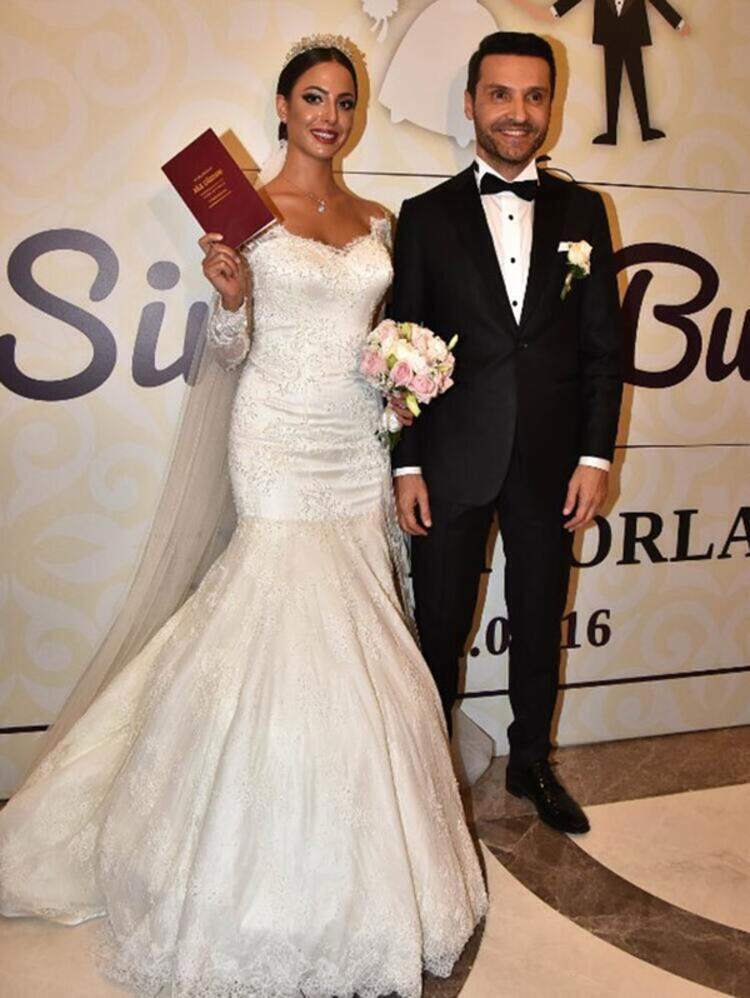Jak zlokalizować folder AppData w systemie Windows 11
Microsoft System Windows 10 Okna 11 Bohater / / May 24, 2023

Opublikowany

Aplikacje instalowane w systemie Windows przechowują większość swoich danych w folderze AppData. Rzadko potrzebujesz do niego dostępu, ale w tym przewodniku pokażemy, jak to zrobić.
Mając dostęp do ww Dane aplikacji folder w systemie Windows jest ważny w różnych scenariuszach. Jednak folder jest domyślnie ukryty i możesz nie wiedzieć, jak zlokalizować folder AppData w systemie Windows 11.
Każde konto użytkownika w twoim systemie ma folder AppData z zawartością, taką jak pliki ustawień niestandardowych i inne unikalne dane aplikacji. Obejmuje również Lokalny, Lokalny niski, I roamingu podfoldery.
Każdy folder zawiera różne dane dotyczące aplikacji, takich jak przeglądarka, klient poczty e-mail i inne zainstalowane oprogramowanie. Podczas rozwiązywania problemów lub tworzenia kopii zapasowej ustawień aplikacji i gier może być potrzebny dostęp do danych aplikacji.
Co to jest folder AppData?
Firma Microsoft wprowadziła folder AppData (skrót od Application Data) z
Folder zawiera trzy podfoldery i przechowuje większość danych aplikacji, takich jak zakładki i pamięć podręczna przeglądarki, zapisane sesje, ustawienia gier i inne. Nie będziesz musiał zbyt często uzyskiwać dostępu do folderu, ale może to być konieczne, gdy próbujesz rozwiązać problem z aplikacją lub wykonać kopię zapasową określonych ustawień.
The Lokalny folder zawiera pliki dla bieżącego komputera i nie jest synchronizowany z innymi systemami. Lokalny niski jest podobny do lokalnego, ale zawiera aplikacje o niskiej integralności z ograniczonymi ustawieniami zabezpieczeń systemu Windows, takimi jak pliki tymczasowe.
Wreszcie, roamingu folder zawiera krytyczne pliki aplikacji — są to pliki i foldery, których aplikacja potrzebuje do uruchomienia. Te dane będą „wędrować” z komputera na komputer za pomocą Twojego konta użytkownika. Na przykład twój Spotify ustawienia lub Mozilla Firefoxa dane profilowe wędrują razem z Tobą z urządzenia na urządzenie.
O ile nie dokonałeś całkowitej rekonfiguracji systemu, folder znajduje się w C:\Użytkownicy\
Jeśli więc musisz uzyskać dostęp do czegoś w folderze AppData, pokażemy Ci kilka prostych sposobów, aby się do tego dostać.
Jak otworzyć folder AppData za pomocą polecenia Uruchom
Ponieważ folder jest ukryty, dostęp do niego jest trudny, chyba że to zrobisz Windows pokazuje ukryte pliki lub otwórz go bezpośrednio. Na przykład możesz łatwo uzyskać do niego dostęp z poziomu Uruchomić dialogowe za pomocą kilku naciśnięć klawiszy i podstawowego polecenia.
Aby znaleźć folder AppData z poziomu Uruchom:
- Naciskać Klawisz Windows + R aby uruchomić Uruchomić okno dialogowe.
- Wpisz poniższe i kliknij OK lub naciśnij Wchodzić:
%Dane aplikacji%
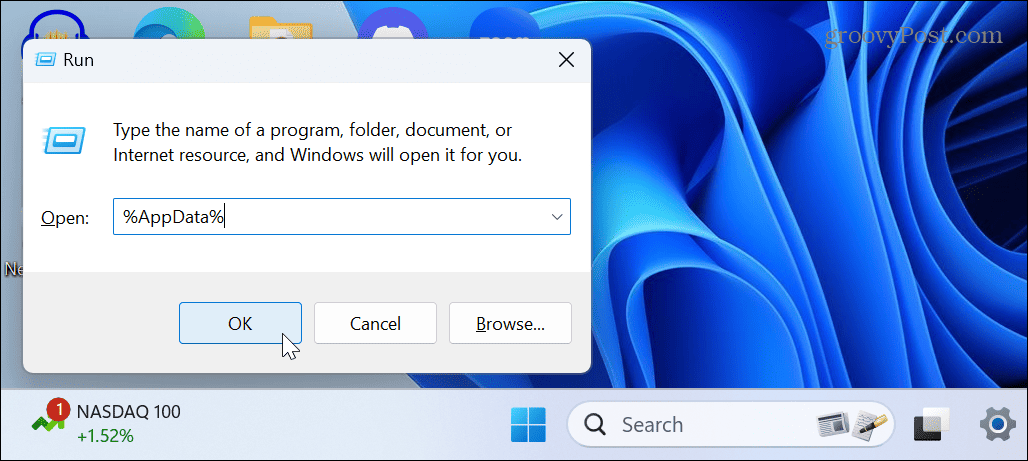
- Eksplorator plików uruchomi się w roamingu podfolder. Pamiętaj, że wiele danych Twojej zainstalowanej aplikacji jest tutaj przechowywanych, więc jeśli tego nie zrobisz mieć kopię zapasową, wiedz, że nie należy go usuwać.

- Kliknij Dane aplikacji w pasku adresu Eksploratora plików, aby wyświetlić wszystkie trzy podfoldery w lokalizacji AppData.
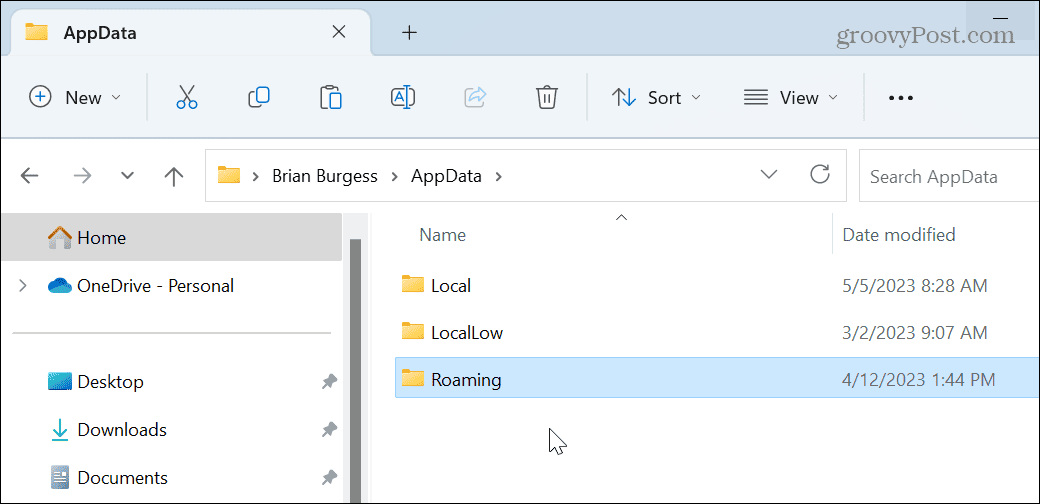
Jak odkryć dane aplikacji i korzystać z Eksploratora plików
Folder AppData ma kluczowe znaczenie dla aplikacji instalowanych w systemie Windows. Aby chronić te pliki, system Windows domyślnie ukrywa folder AppData, aby zapobiec niepotrzebnym manipulacjom. Jeśli chcesz go znaleźć, możesz odkryć folder i zobaczyć go za pomocą Przeglądarka plików.
Na przykład, jeśli ręcznie nawigujesz do C:\Użytkownicy\, nie zobaczysz folderu AppData i będziesz musiał to zrobić odkryj folder zobaczyć to.

Aby odkryć dane aplikacji w systemie Windows 11:
- Naciskać Klawisz Windows + E aby uruchomić instancję Przeglądarka plików.
- Kliknij Pogląd z górnego paska narzędzi.
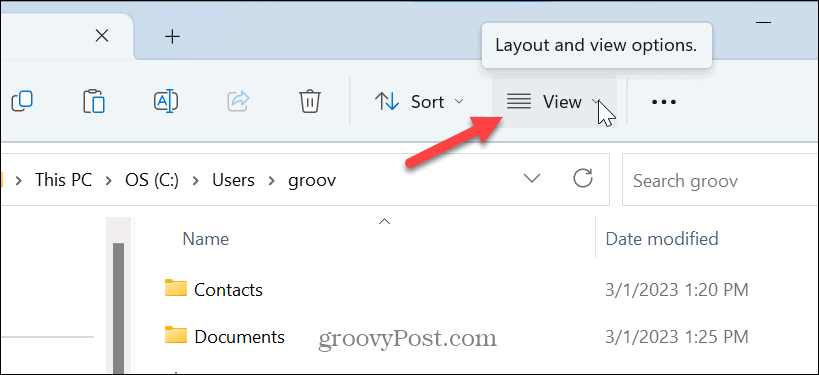
- Wybierać Pokaż > Ukryte elementy kiedy pojawi się menu.
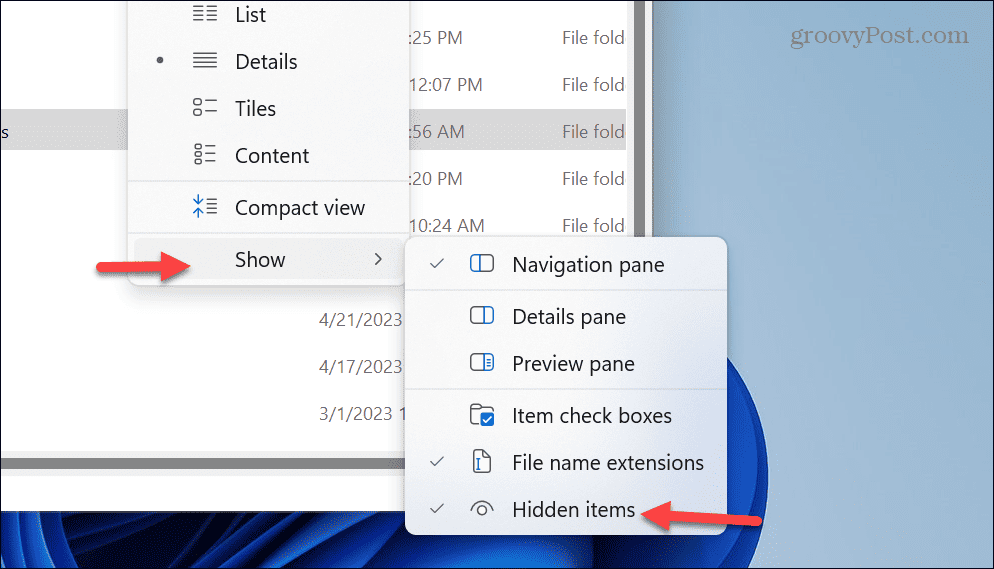
- Nawigować do C:\Użytkownicy\
\ a zobaczysz tzw Dane aplikacji teczka. Zastępować z odpowiednim folderem dla twojego konta użytkownika. Zauważ, że będzie nieco przezroczysty, wskazując ukryty element w Eksploratorze plików.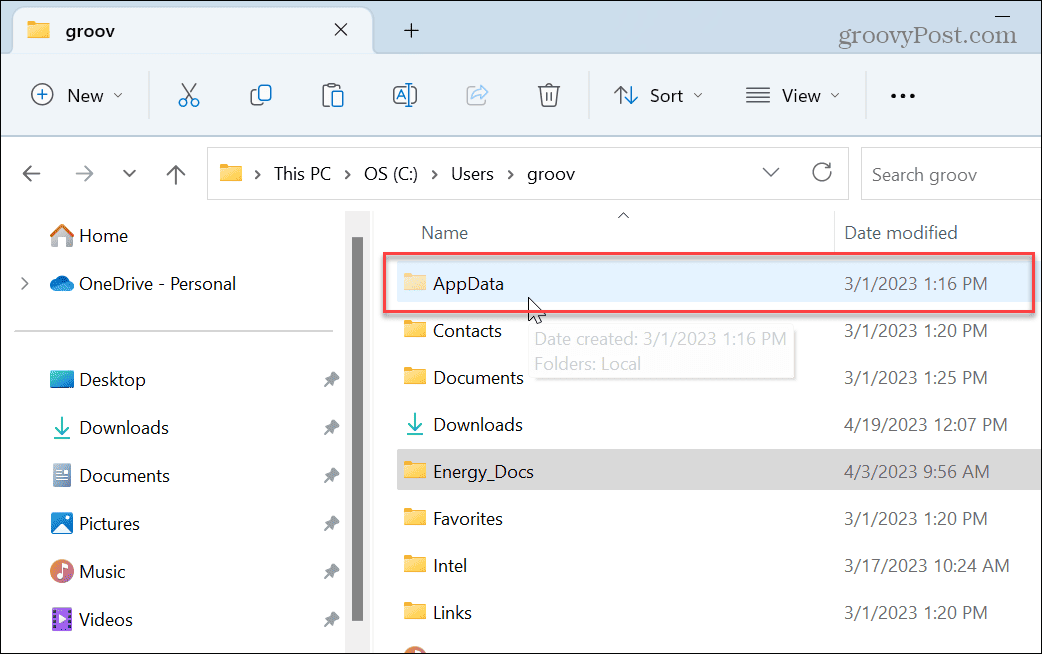
Zarządzaj AppData i innymi folderami z Eksploratora plików
Niezależnie od tego, czy rozwiązujesz problemy z aplikacją, czy tworzysz kopię zapasową ustawień ulubionej gry, dane AppData są niezbędne. Pamiętaj jednak, że pliki w AppData są kluczowe dla działania aplikacji. Tak więc, jeśli nie jesteś doświadczonym użytkownikiem, najlepiej pozostawić go i jego podfoldery ukryte.
Oczywiście istnieją inne sposoby zarządzania plikami i folderami w systemie Windows. Na przykład, aby ulepszyć zarządzanie plikami, dowiedz się o Zakładki eksploratora plików. A może wolisz Eksplorator plików, aby otworzyć na tym komputerze zamiast szybkiego dostępu.
Aby ułatwić dostęp do elementów przechowywanych w OneDrive, możesz otwórz Eksplorator plików do OneDrive. Czasami mogą wystąpić problemy z zarządzaniem plikami i folderami i trzeba naprawić Eksplorator plików nie działa.
Jak znaleźć klucz produktu Windows 11
Jeśli potrzebujesz przenieść klucz produktu Windows 11 lub po prostu potrzebujesz go do przeprowadzenia czystej instalacji systemu operacyjnego,...